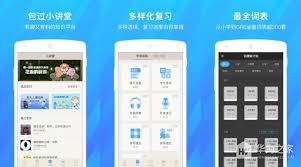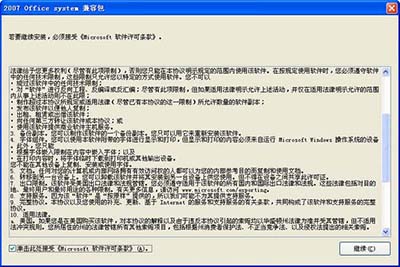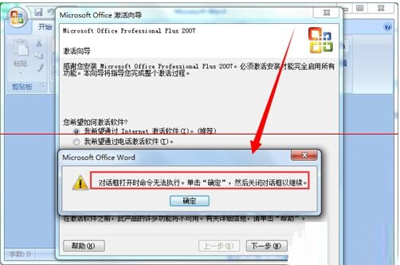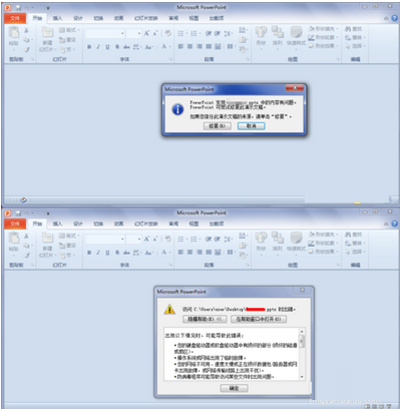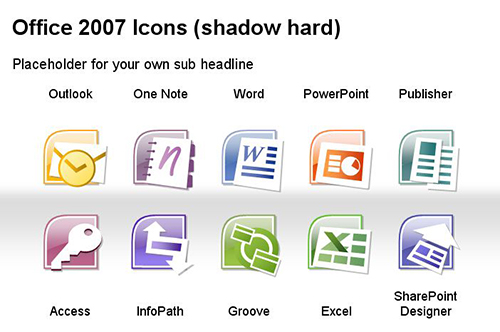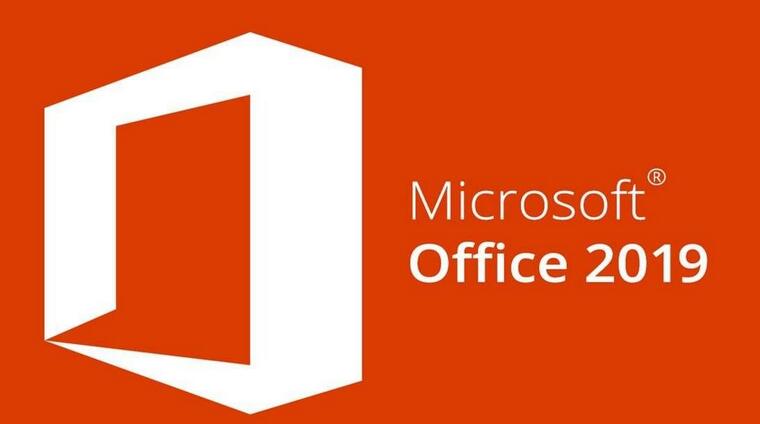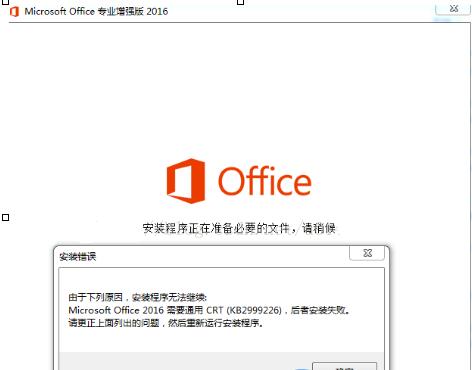Office2003怎么拆分汉字_Office2003拆分汉字步骤分享
时间:2023-01-28 17:48:03
编辑:李尬尬
今天普及一下Office2003拆分汉字的操作步骤,下面就一起去看一看Office2003拆分汉字操作过程吧,去了解了解,相信可以帮助到大家的。

我们需要先打开Office2003
然后我们进入Microsoft Office 2003 Word界面。

接着点击“插入”——“图片”——“艺术字”。

选择第一种字型。

弹出编辑“艺术字”对话框。

然后我们点击确定后,文字如图。

再点击鼠标右键选择“剪切”。

再选择“编辑”——“选择性粘贴”。

弹出“选择性粘贴”对话框。选择“图片(Windows图元文件),然后选择确定。

得到如下图文字。

接着我们选择“工具”——“自定义”。
弹出“自定义”对话框。选择“命令”——“绘图”——“分解图片”。把“分解图片拖到绘图工具栏中。

出现如下图标。选中文字,图标亮了,即可以选择。

最后就是拆分后的效果图。

Office相关攻略推荐:
Office2019如何激活密钥_Office2019激活密钥图文解析
根据上文为你们描述的,你们应该都学会了吧!想要了解更多软件资讯,请继续关注ai7手游帮。
相关推荐
更多-
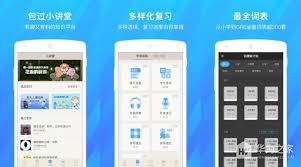
学校打卡软件推荐
2024-10-29
-

如何激活office2007_office2007免费激活方法
2023-02-09
-
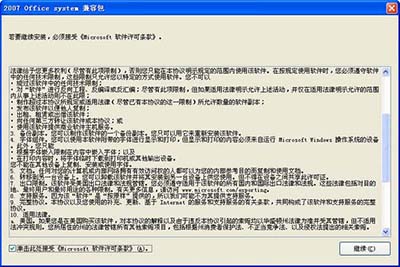
怎么用office2003打开office 2007的文件_office2003打开office 2007的文件方法介绍
2023-02-09
-
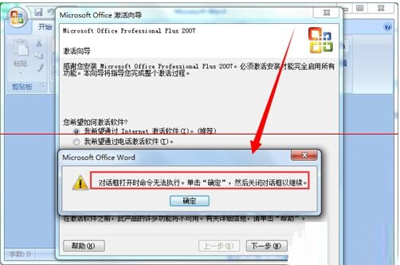
office2007如何快速更换密钥_office2007快速更换密钥的教程介绍
2023-01-22
-
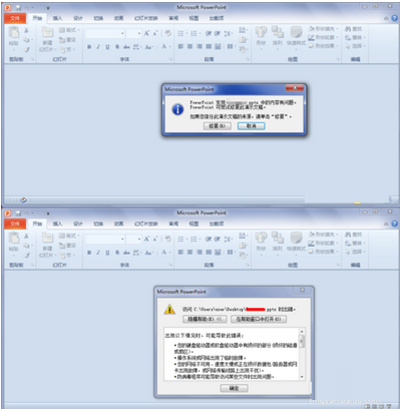
office2010无法打开office2007的文件怎么办_office2010无法打开office2007的文件解决办法介绍
2023-02-09
-
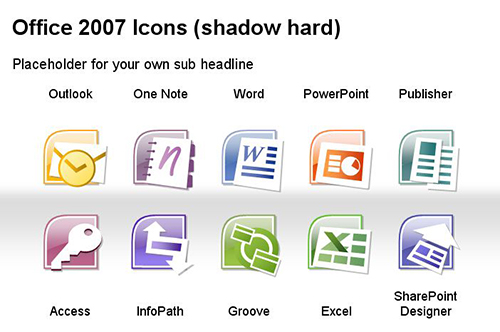
office2007正式版有多大_office2007正式版大小介绍
2023-01-20
-
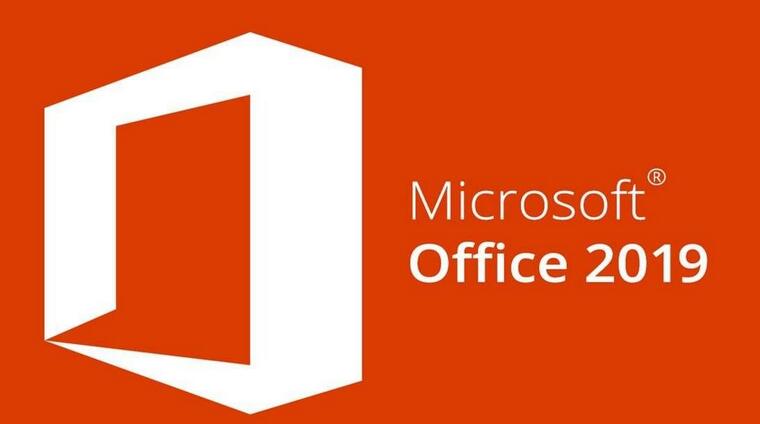
Office2019如何激活密钥_Office2019激活密钥图文解析
2023-01-28
-
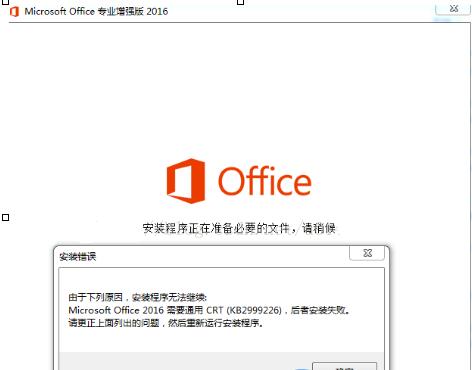
office 2016安装失败怎么办_office 2016安装失败问题处理方法一览
2023-02-08
相关软件
更多CopyRight©2001年-2024年 浙ICP备2024085849号-3
ai7手游帮 All Rights Reserved
意见反馈